Windows Server 2012 R2 安装 Docker的详细步骤
🍀安装包下载
windows10、Windows Server 2016以上系统可直接使用安装包,低版本系统需要使用 Docker Toolbox 来进行安装使用 Docker。
这里在网盘中提供需要的文件。
链接: https://pan.baidu.com/s/1C9rTfY2AkQQv6g-XPWZ39Q?pwd=n83r
提取码: n83r
🍀安装步骤
开启 Cpu 的虚拟化支持。通过任务管理器查看,如下图所示。
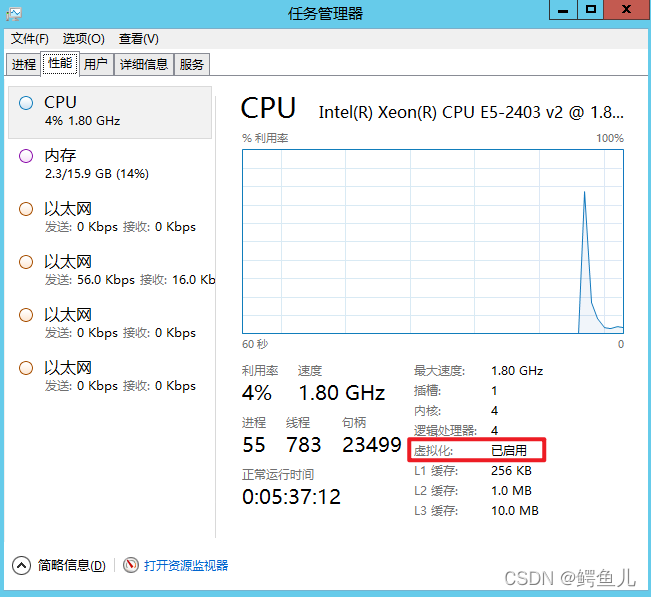
☘️安装 Docker Toolbox
按照提示进行安装。

勾选上Install VirtualBox …

勾选上“始终信任来自Oracle…”的软件。
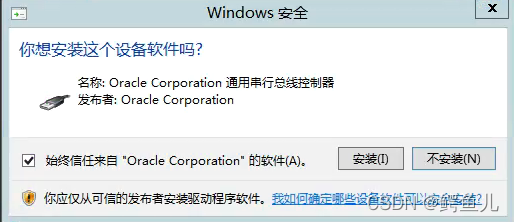
安装成功后,桌面显示的三个快捷启动方式。
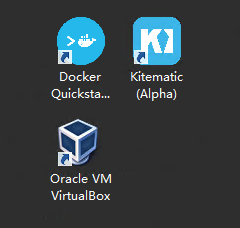
☘️启动Docker
打开桌面上的 Docker Quickstart Terminal,正常启动界面如下图所示。
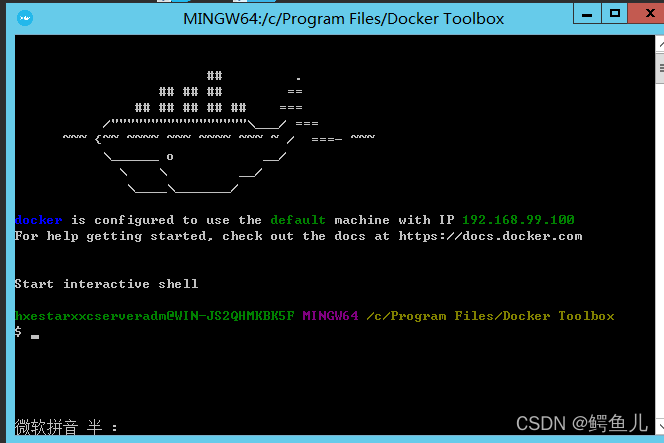
测试Docker
docker -v docker run hello-world docker images
如下图表示Docker运行正常
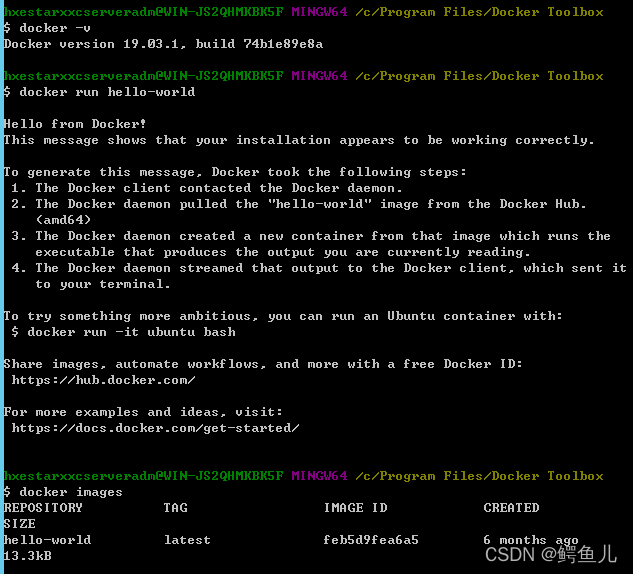
☘️遇到的报错提示
1.未找到Boot2Docker
Running pre-create checks…
(default)No default Boot2Docker ISO found locally, downloading the latest release…
Error with pre-create check: "Get https://api.github.com/repos/boot2docker/boot2 922
docker/releases/latest: dial tcp 192.30.252.125:443: connectex: A connection att
empt failed because the connected party did not properly respond after a period
of time, or established connection failed because connected host has failed to r
espond."
Looks like something went wrong in step ‘Checking if machine default exists’…
Press any key to continue…
解决办法:将boot2docker.iso (如下图红框显示文件)复制到 %HOMEPATH%.docker\machine\cache
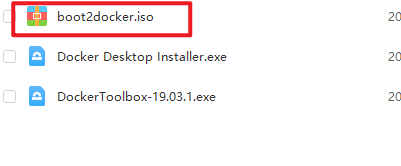
可以参考我的文件路径,只需将用户名更改为你的。
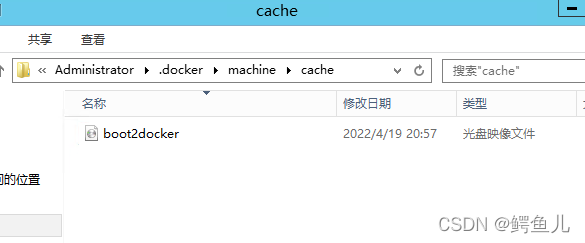
☘️参考
https://forums.docker.com/t/pre-create-check-failed-when-first-time-launch-docker-quickstart-terminal/9977/11
https://www.cnblogs.com/StivenYang/p/13843397.html
https://www.csdn.net/tags/MtjacgysMTk0MDMtYmxvZwO0O0OO0O0O.html
到此这篇关于Windows Server 2012 R2 安装 Docker的文章就介绍到这了,更多相关Windows Server 2012 安装 Docker内容请搜索脚本之家以前的文章或继续浏览下面的相关文章希望大家以后多多支持脚本之家!
相关文章

docker-compose实现wireshark对linux主机进行抓包
这篇文章主要为大家介绍了docker-compose实现wireshark对linux主机进行抓包脚本示例,有需要的朋友可以借鉴参考下,希望能够有所帮助,祝大家多多进步,早日升职加薪2023-12-12
Docker安装Jenkins-2.249.3-1.1的详细过程
这篇文章主要介绍了Docker安装Jenkins-2.249.3-1.1,通过编写docke安装脚本来实现安装目的,本文给大家介绍的非常详细,对大家的学习或工作具有一定的参考借鉴价值,需要的朋友可以参考下2021-10-10
详解利用Dockerfile构建mysql镜像并实现数据的初始化及权限设置
本篇文章主要介绍了详解利用Dockerfile构建mysql镜像并实现数据的初始化及权限设置 ,具有一定的参考价值,感兴趣的小伙伴们可以参考一下2017-06-06
Docker报错denied:requested access to the r
这篇文章主要为大家介绍了Docker报错denied:requested access to the resource is denied解决方法详解,有需要的朋友可以借鉴参考下,希望能够有所帮助,祝大家多多进步,早日升职加薪2023-06-06












最新评论